HandBrake Flip Video Tutorial en handige tools voor het spiegelen van video's
Zoals we weten, is HandBrake een van de beste converters waarmee gebruikers video's kunnen manipuleren. Dit is voornamelijk ontwikkeld om video's van het ene formaat naar het andere te transcoderen. Het ondersteunt verschillende codecs die de video compatibel en afspeelbaar maken op verschillende apparaten. Verder kan het inhoud rippen die is opgeslagen van dvd's. Dus als u een van die mensen bent die hun waardevolle video's of films op dvd heeft opgeslagen, is dit waarschijnlijk de app voor u.
Toch zijn er gevallen dat de video's ondersteboven of zijwaarts worden gedraaid, waardoor het oncomfortabel is om naar te kijken, tenzij je je hoofd kantelt. In dit geval kunt u de video's omdraaien om de juiste oriëntatie te krijgen. Ontdek hoe kan HandBrak flip-video's en bekijk enkele van de prachtige alternatieven om dit werk te doen.
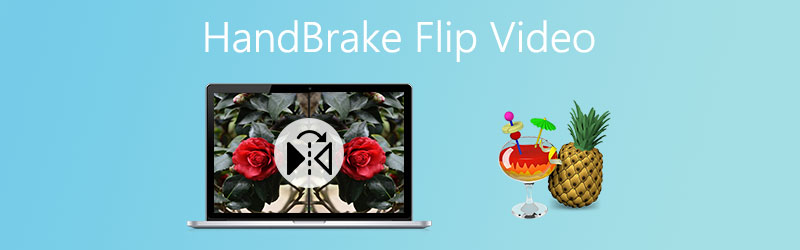
PAGINA INHOUD
Deel 1. Kan HandBrake Video's omdraaien
Naast het converteren en rippen van inhoud van dvd's, kunt u met HandBrake ook ondersteboven video's omdraaien om de juiste oriëntatie te bereiken. Bovendien biedt het ondersteuning voor Mac, Windows-pc en Ubuntu Linux, zodat u kunt genieten van de functies op de genoemde besturingssystemen. Over het algemeen kunnen de mensen die video's gemakkelijk moeten spiegelen zonder een ander programma te gebruiken, deze app als referentie gebruiken, omdat deze wordt geleverd met uitgebreide en veelzijdige functies. Aan de andere kant zal het volgende deel u demonstreren hoe HandBrake video's kan omdraaien.
Deel 2. Een video spiegelen in HandBrake
Als je HandBrake al op je computer hebt geïnstalleerd, zou het geen probleem moeten zijn om je video's om te draaien. Wat betreft de stappen om dit te doen, hier zijn de gedetailleerde instructies over hoe HandBrake video's omdraait.
Stap 1. Start de HandBrak-app op uw computer. Als het nog niet op uw apparaat is gedownload, kunt u het installatieprogramma downloaden van de officiële website en het daarna laten installeren. Zorg ervoor dat u de .NET Desktop Runtime installeert om de tool efficiënt te laten werken.
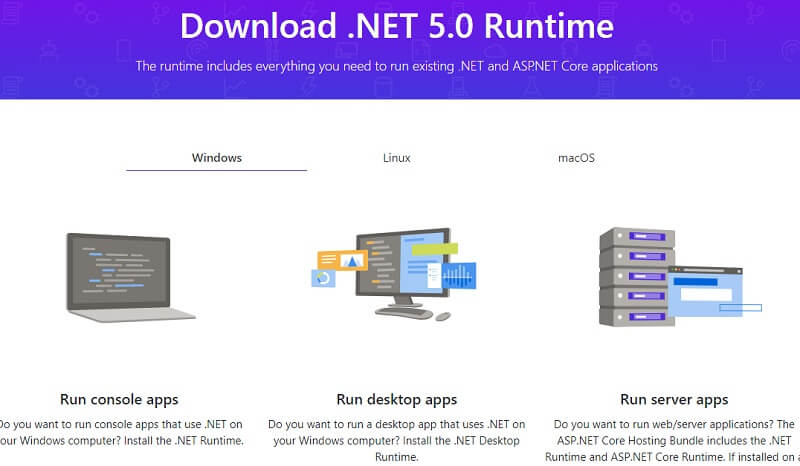
Stap 2. Upload de video die u wilt spiegelen door op de te klikken het dossier optie in het menu aan de linkerkant of kies Map voor batchverwerking. Als alternatief kunt u uw doelvideo of -map naar wens slepen.
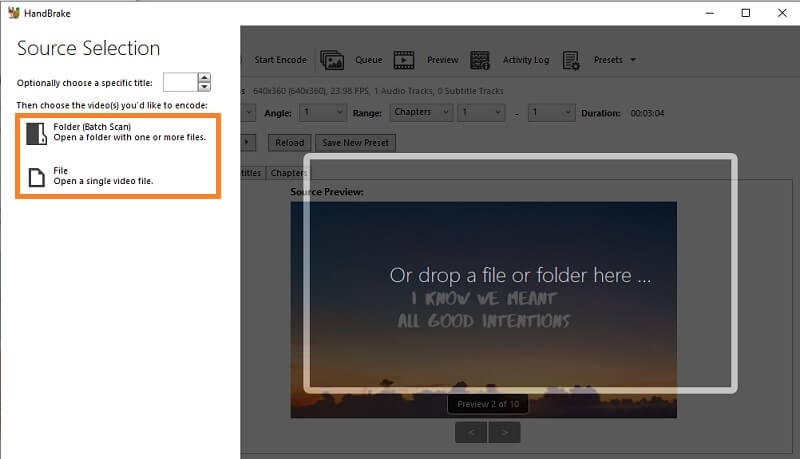
Stap 3. Voordat u de video omdraait, kunt u enkele eerdere configuraties instellen volgens uw voorkeuren. Klik op de Voorbeeld optie om de wijzigingen live weer te geven en de resultaten in realtime te controleren. Klik vervolgens op de Live voorvertoning knop in het voorbeeldvenster.
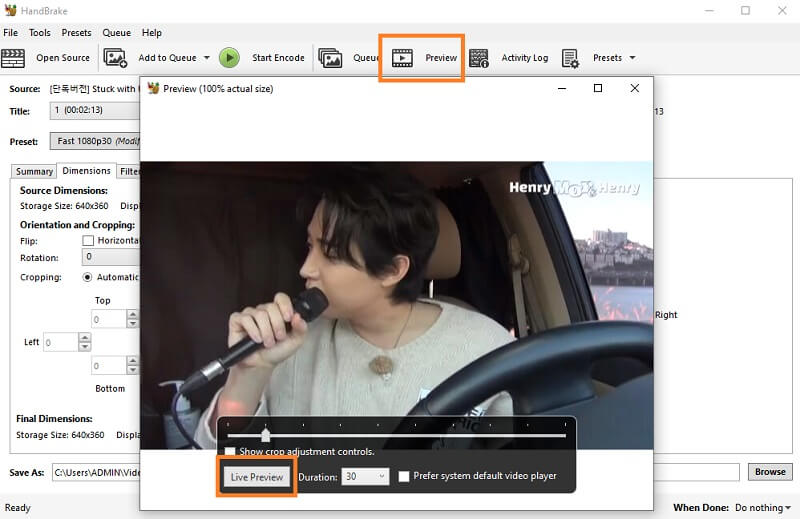
Stap 4. Laten we nu verder gaan met hoe HandBrake video omdraait. Hieronder staan enkele menu's voor de video. Klik op de Dimensies om de flip- en rotatiefuncties te zien.
Stap 5. Zet een vinkje in het selectievakje naast de Omdraaien functie om de video horizontaal te spiegelen. Optioneel kunt u de video verticaal spiegelen met behulp van de rotatiefunctie. Klik eenvoudig op het vervolgkeuzemenu en draai de video 90, 180 of 270 graden. De resultaten worden automatisch weergegeven in het voorbeeldvenster.
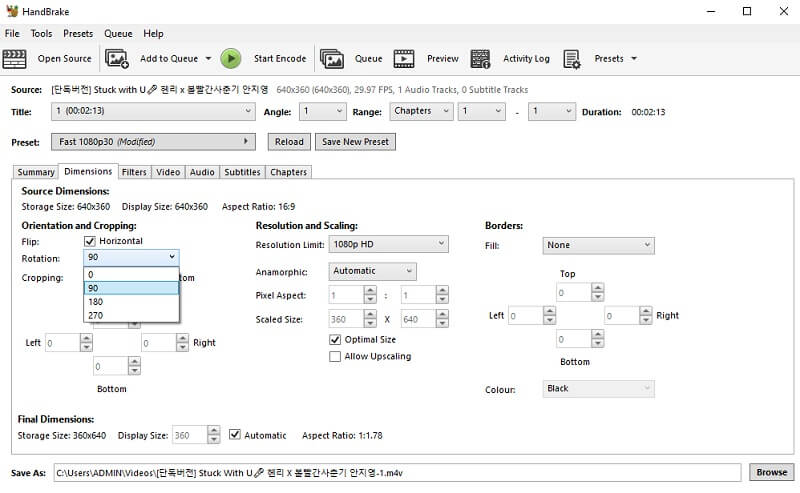
Stap 6. Klik ten slotte op het Bladeren knop in de rechterbenedenhoek en selecteer vervolgens een bestandsbestemming waar u de omgedraaide video wilt opslaan.
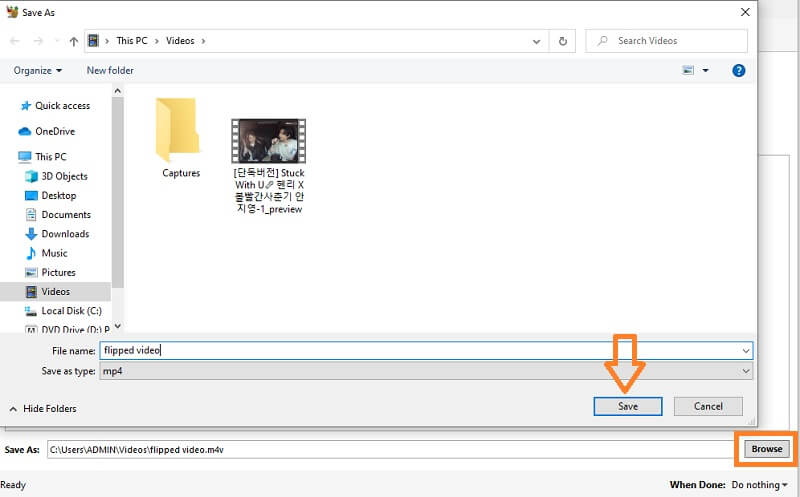
Deel 3. Alternatieven voor HandBrak om video's in elke hoek te spiegelen
1. Vidmore Video Converter
Voor een betere gebruikerservaring kunt u gebruik maken van Vidmore Video Converter. Hiermee hoeft u geen plug-in te downloaden om het te laten werken. Zodra u het programma op uw computer installeert, zijn alle benodigde functies beschikbaar, inclusief de functies voor het omdraaien en draaien. De moderne en overzichtelijke interface voor functionaliteiten maakt het een wenselijk hulpmiddel om video's te spiegelen. Door dit programma te gebruiken, kunt u de juiste oriëntatie voor uw video bereiken, zodat u de video horizontaal en verticaal kunt spiegelen zonder ingewikkelde instellingen. Bovendien kun je video's onder elke hoek draaien, zodat je 90, 180, 270 graden video-flips kunt maken. Aan de andere kant kun je de onderstaande stappen raadplegen om te leren hoe HandBrake flip-video werkt met dit geweldige alternatief.
Stap 1. Installeer het HandBrake-alternatief
Het eerste dat u hoeft te doen, is het programma op uw computer downloaden. Installeer de app zodra het downloadproces is voltooid.
Stap 2. Laad je doelvideo
Nadat u het programma heeft gestart, kunt u een videobestand in het programma laden door op het plusteken in de hoofdinterface te klikken. Zoek de clip en deze zou de video-informatie moeten tonen op het tabblad Converter.
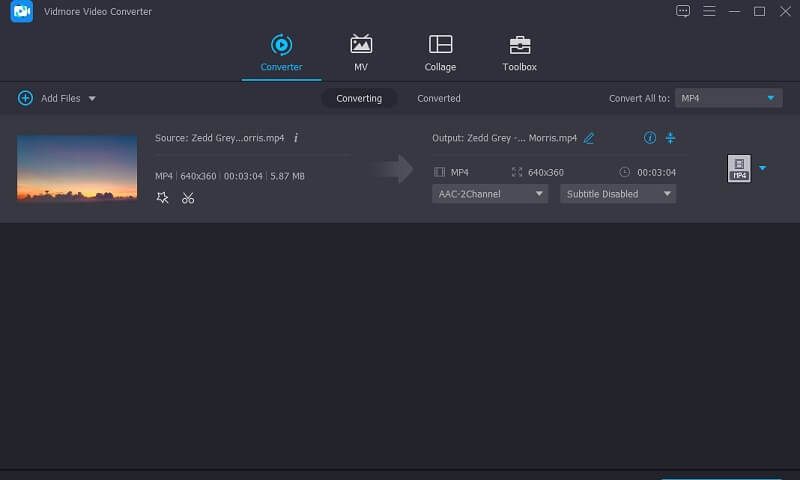
Stap 3. Bewerk de clip
Klik vervolgens op het pictogram Bewerken naast de videominiatuur en u wordt doorgestuurd naar de bewerkingsinterface voor video's. Het eerste tabblad dat de . is Bijsnijden en roteren is waar de flip-functies zich bevinden. Selecteer hier tussen Horizontaal spiegelen of Verticaal spiegelen om de video-oriëntatie te wijzigen in hoe u het precies voor ogen had.
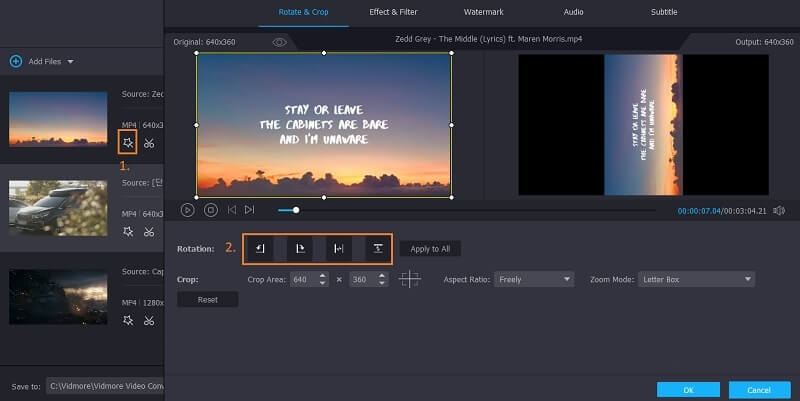
Stap 4. Neem een voorbeeld
Op dit moment kunt u hier een voorbeeld bekijken van de wijzigingen die u heeft aangebracht. Klik gewoon op de Speel knop onder het voorbeeldscherm, dan geeft het rechter voorbeeldscherm de wijzigingen weer. Klik op de OK om de wijzigingen te bevestigen.
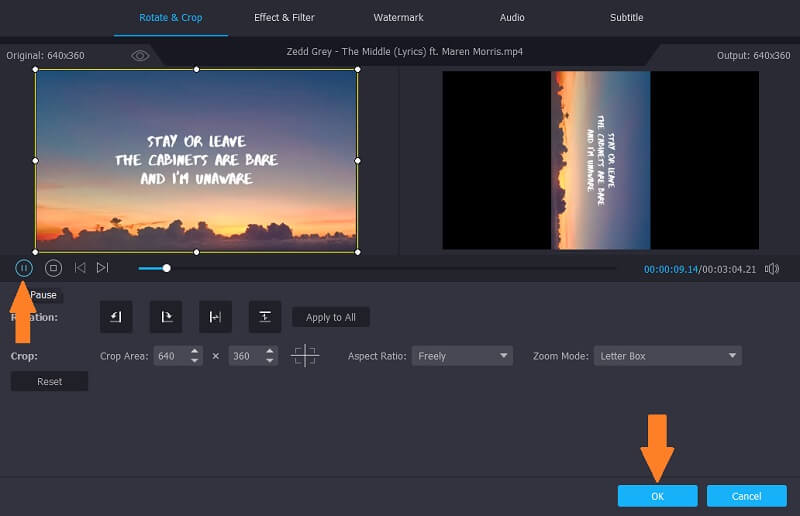
Stap 5. Exporteer de videoclip(s)
Zodra alles is ingesteld, vouwt u de Profiel menu om een formaat voor de video te selecteren en klik op de Alles omzetten knop. Dan zou het de video moeten verwerken en zal het klaar zijn voor preview na het conversieproces.
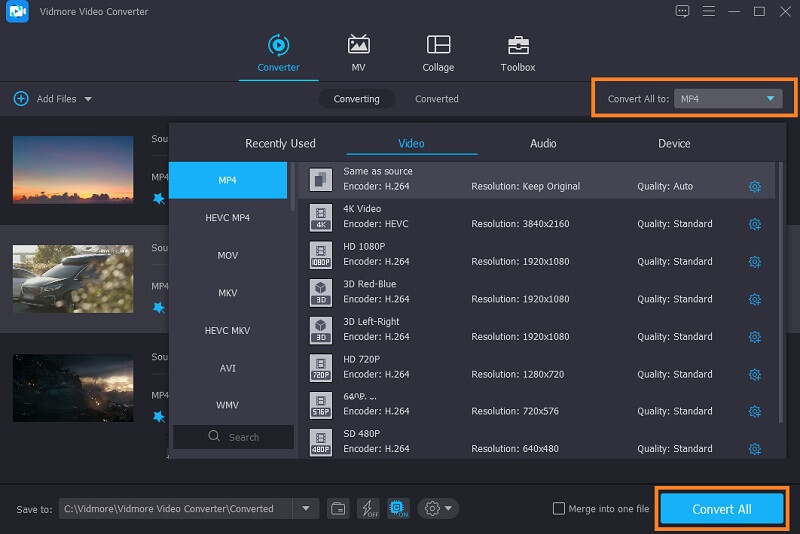
2. Kapwing
Met de eerste alternatieve oplossing kunt u offline flip-bewerkingen uitvoeren. Als u echter op zoek bent naar een online programma om deze taak uit te voeren, moet u Kapwing gebruiken. Bij gebruik van de tool kan het effectief video's omdraaien en roteren in de responsieve interface. Verder zijn er handige functies waarmee je video's onder elke hoek kunt draaien, de video van onder naar boven en van links naar rechts kunt spiegelen. Om HandBrake flip-video direct te realiseren, kunt u de onderstaande stappen uitvoeren.
Stap 1. Ga naar de officiële pagina van Kapwing met een willekeurige browser op uw computer.
Stap 2. Zodra u de pagina bereikt, klikt u op de Begin met bewerken knop om de taak te starten.
Stap 3. U kunt de link van de video kopiëren en plakken in het daarvoor bestemde adresveld of deze importeren vanuit de lokale map door op de Klik om te uploaden knop. Kies de video en dan kun je beginnen met bewerken.

Stap 4. Onder de Draaien sectie in het menu aan de rechterkant, klik op de Omdraaien optie om de richting van de video te wijzigen. U kunt de hoek ook aanpassen door op de Plus of Aftrekken icoon.
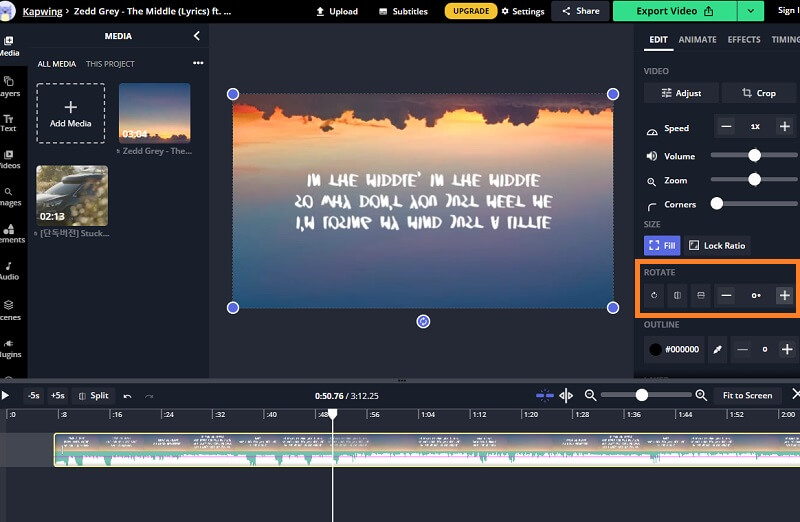
Stap 5. Eenmaal tevreden, druk op de Exporteren Videoknop rechtsboven en sla de video lokaal op door op de Downloaden knop.
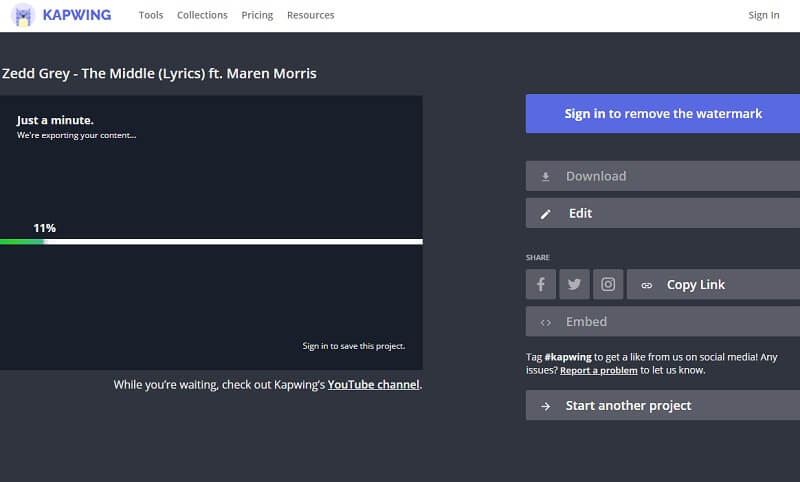
Deel 4. Veelgestelde vragen over het omdraaien van video's in HandBrake
Wat is de betekenis van elke rotatieoptie in HandBrake?
Als het je opvalt, zijn er 4 opties voor het roteren van een video in HandBrak. 0, 90, 180 en 270 respectievelijk. Dit zijn de geroteerde hoeken die in de video kunnen worden toegepast. 0 betekent niets doen, 90 draait de video naar rechts, 180 draait de video ondersteboven en 270 draait de video naar links.
Kan ik HandBrake op mobiel gebruiken?
Helaas is HandBrak op maat gemaakt voor desktopcomputers zoals macOS, Windows en Linux. Desalniettemin kunt u kiezen voor een aantal online oplossingen die videobewerkingstaken kunnen uitvoeren, zelfs wanneer u mobiele apparaten gebruikt.
Wat is het beste alternatief voor HandBrake?
U vindt HandBrake misschien ook een beetje moeilijk om te navigeren vanwege de vervelende plug-ins die u moet integreren. In de bovenstaande lijst is Vidmore Video Converter een van de beste HandBrake alternatieven omdat u geen extra plug-ins hoeft op te nemen om de tool efficiënt te laten werken.
Gevolgtrekking
Om het af te ronden, HandBrak flip-video kan worden gerealiseerd met de bovenstaande instructies. Het kan de video's effectief omdraaien en roteren om te veranderen hoe u wilt dat de video wordt bekeken. Maar als u de add-ons een beetje vervelend vindt, zouden de aangeboden alternatieve oplossingen van pas moeten komen. Kies gewoon welke het beste bij uw voorkeur past.
Video bewerking
-
Video omdraaien
-
Handrem
-
Draai video


